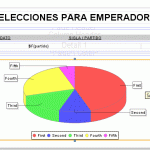
Los gráficos de torta, también llamados gráficos de 360 grados o circulares, son gráficos estadísticos que se utilizan para mostrar porcentajes y proporciones.
JasperReport nos permite diseñar este tipo de gráfico y muchos otros más o.O , en este tutorial veremos la forma de crear el nuestro 🙂
Herramientas
– JasperReport 5.1.0
– Base de datos MySQL
Nivel: Básico
Tiempo: 15 minutos
Creación del gráfico
Lo primero que necesitamos es una base de datos de donde extraer información, dado el tipo de gráfico que construiremos, utilizaremos una que registra los datos de una «Elección XYZ», el código SQL es el siguiente.
-- -- Estructura de tabla para la tabla 'eleccion' -- CREATE TABLE eleccion ( id int(11) NOT NULL auto_increment, candidato varchar(32) NOT NULL, partido varchar(32) NOT NULL, votos int(11) NOT NULL, PRIMARY KEY (id) ) ENGINE=MyISAM DEFAULT CHARSET=utf8; -- -- Volcar la base de datos para la tabla 'eleccion' -- INSERT INTO eleccion VALUES (1, 'Mario Moreno Cantinflas', 'VICONCO - Vino con cojones', 5354011); INSERT INTO eleccion VALUES (2, 'Rafael Maduro Morales', 'PRI - Pobres Ratas Inmundas', 699744); INSERT INTO eleccion VALUES (3, 'Amalia Rada Jordan', 'PKD - Partido del Karma Democrat', 2900456); INSERT INTO eleccion VALUES (4, 'Alvaro Linera Quintana', 'MVR - Maraco Vestido de Rojo', 200654);
Ahora, desde iReport, creamos un nuevo informe en blanco.
Creamos el Query:
Creamos el reporte como en cualquier otro informe sin gráfico.
Para añadir el gráfico de pastel , desde la paleta de iReport, arrastra a la sección SUMARY el icono que dice chart.
En la ventana que aparece, se puede ver todos los tipos de gráficos que soporta iReport, selecciona el gráfico de torta en 3D y das OK. Aparece una nueva ventana, es un asistente para crear el gráfico, no lo necesitamos, presiona CANCELAR, para terminar re dimensiona y acomoda el pastel en la sección.
Clic derecho sobre el gráfico -> Chart Data.
En la ventana CHAR DETAILS, dirigirse a la sección DETAILS.
En SECTION VALUES, agregar primero KEY EXPRESIÓN, es el campo que identifica a cada una de las partes de la torta
VALUE EXPRESION, es el valor numerico de la torta
LABEL EXPRESION, es la etiqueta que aparece para cada parte de la torta.
Es todo, lanza una vista previa para ver como quedo tu informe.
Yo soy yo :) JC Mouse, Soy orgullosamente boliviano soy fundador y CEO de la web jc-Mouse.net uno de las pocas web en emprendimiento y tecnología en Bolivia.
Toda la información que encuentres en este sitio es y sera completamente gratis siempre, puedes copiar, descargar y re-publicar si así lo deseas en otros blogs o sitios web, solo te pido a cambio que dejes una referencia a esta web. Esto nos ayuda a crecer y seguir aportando. Bye
Enjoy! :)
En un post anterior [Crear plantillas personalizadas para Netbeans] vimos una forma sencilla que tiene Netbeans para fac...
Para quienes hayan trabajado con JMF saben que es una librería de Java desarrollada por Sun Microsystems para facilitar...
Un array es un conjunto finito y ordenado de elementos homogeneos. Ordenado porque los elementos n-esimo de un array pue...
En un post anterior conocimos que es y como funciona un parámetro de entrada IN en procedimientos almacenados y lenguaje...
Los mejores días del marco de java swing se han ido. Las aplicaciones de escritorio perdieron popularidad y todo está fo...
Google tiene entre su formulario de autenticación de usuario para sus diferentes servicios (gmail, blogger, youtube, g+)...
Los comentarios estan cerrados
Si trabajas con redes sociales (RRSS) a continuación te muestro tres herramintas gratuitas que te ayudaran a la hora de...
Por lo general se usan transacciones a nivel base de datos y posteriormente se llaman estos a través de procedimientos a...
En este post, aprenderemos como conectar Visual Basic 6 con SQL Server, abrir una tabla, leer su contenido y mostrar est...
Lo que veremos en este post es la configuración del driver para PHP de SQL Server que ha creado Microsoft el cual permit...
Hola Jc-Mouse Soy Marco el chico de la Librería jfLamingo y JIDE ; sabes justo tu post me parece perfecto porque estoy implementando una solucion con gráficos de barras en Ireport ya e hecho varios moldes para obtenerlo con el JasperReport. la diferencia es que quiero que esos graficos sean interactivos en un Panel Principal osea (por ejemplo , yo entro a mi aplicacion y en la pantalla Principal debe mostrarse un Histórico Porcentual en barras o el Pye el cual me arroje el resultado o «Vs» de — Prestamos de Artículos por Personal y Empresa– o todos los grafícos… te mando una muestra al Facebook , ayúdame con esa consulta es necesaria, gracias
OK go to fb 😉
Buenas tardes jcMouse, tengo un grafico de barras que me muestra las fallas generadas por moldes de envases de vidrio, ¿como puedo hacer para cuando le haga clic a una de las barra, me genere otra pantalla con los datos de esa barra y donde pueda manipularlos?, es que ese dato o tooltip de esa barra me generará otra información, en todo caso, ¿eso se puede hacer?
Gracias.